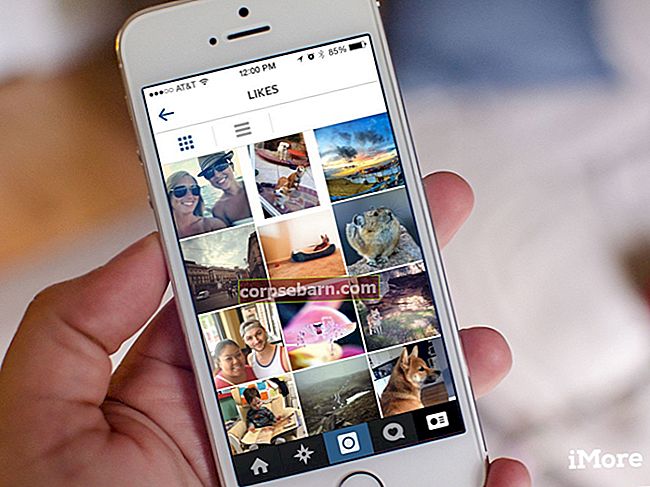Chrome on Googlen selain, jolla on monia etuja, kuten nopeus, luotettavuus ja kyky asentaa suuri määrä laajennuksia. Toisin kuin jotkut muut, Google Chrome -selaimessa on toinen hyödyllinen ominaisuus, jonka avulla se voidaan päivittää automaattisesti jokaisen uuden version kanssa. Kaikki tietävät, että päivitykset voivat aina parantaa suorituskykyä. Tämä on tapa korjata virheet, jotka olivat voimassa edellisen selainversion kehityksen aikana. Mutta automaattinen päivitys ei periaatteessa ole jotain, jota todella tarvitset perustehtävien suorittamiseen. Se voi myös hidastaa internetiäsi. Voit yksinkertaisesti poistaa tämän vaihtoehdon käytöstä. Tämä opas näyttää, kuinka Google Chromen automaattinen päivitys poistetaan käytöstä Windows 10: ssä.
Voit myös lukea: Kuinka poistaa automaattiset äänet käytöstä Google Chrome -verkkosivulla
Google Chromen automaattisen päivityksen poistaminen käytöstä Windows 10: ssä
Jos päätit poistaa tämän ominaisuuden käytöstä, seuraa alla olevia ohjeita.
Joten poistaaksesi automaattisen Google Chrome -selainpäivityksen käytöstä napsauta Windows 10 -hakupalkkia, kirjoita «msconfig» ja paina «Enter».
Voit myös käyttää pikanäppäinten Win + R yhdistelmää ja kirjoittaa avautuneeseen ikkunaan kyselyn «msconfig» ja napsauttaa sitten «Enter».
Siirry seuraavaksi Palvelut-välilehdelle, valitse Piilota kaikki Microsoft-palvelut -vaihtoehto ja poista sitten valinta: «Google-päivityspalvelu (gupdate)» ja «Google-päivityspalvelu (gupdatem)».

Tämän jälkeen voit tarkistaa Windows-järjestelmän reaktion tehtyihin muutoksiin napsauttamalla "Käytä" ja sitten, jos kaikki on kunnossa, napsauta "OK".
Kun näyttöön tulee ikkuna, jossa vaaditaan tietokoneen uudelleenkäynnistämistä, valitse ”Käynnistä uudelleen” -painike.
Kun kaikki on valmis, mukaan lukien uudelleenkäynnistys, poistat Google Chrome -päivitykset käytöstä. Voit aina tarkistaa päivityksen manuaalisesti.
Kuvan lähde: www.pichost.me
Voit myös lukea: Kuinka lisätä yhteystietoja Gmailista, Outlookista ja muusta Windows 10: n osoitekirjaan